Đôi khi việc nhận thông báo sinh nhật khiến nhiều người cảm thấy khó chịu. Nếu bạn rơi vào tình trạng này, việc tắt thông báo sinh nhật trên FB sẽ giúp bạn thoải mái hơn. Lần này, hãy cùng mình khám phá thủ thuật cách tắt thông báo sinh nhật trên FaceBook bằng điện thoại và máy tính nhé!
1. Tại sao một vài người dùng muốn tắt thông báo sinh nhật trên Facebook cá nhân?
Facebook là một trong những mạng xã hội lớn nhất hiện nay trên thế giới. Ước tính chỉ riêng tại Việt Nam đã có gần 76 triệu người (2021) sử dụng ứng dụng này. Đó là lý do Meta luôn không ngừng nâng cấp và cải tiến nhiều tính năng để mang đến trải nghiệm tốt nhất dành cho người dùng. Trong đó, cách tắt thông báo sinh nhật trên Facebook được nhiều người yêu thích.
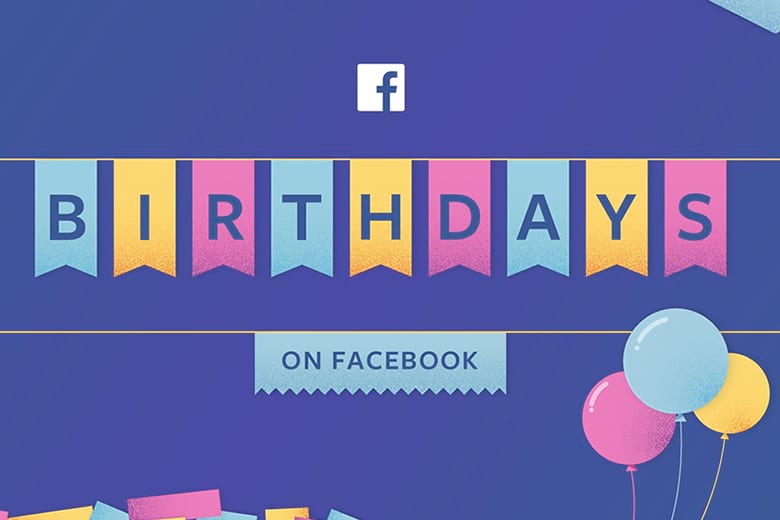
Thời gian ban đầu, tính năng thông báo sinh nhật trên Facebook giúp mọi người dễ dàng theo dõi và chúc mừng bạn bè trong ngày đặc biệt của họ. Tuy nhiên, không phải ai cũng thích điều này. Một số yêu thích sự riêng tư và muốn nhận lời chúc từ những người đặc biệt hơn là quá nhiều người.
Mặt khác, việc tắt báo sinh nhật trên Facebook cũng giúp mọi người tránh để lộ thông tin cá nhân. Qua đó tránh được những trường hợp lừa đảo thông tin, hoặc các tình huống bất lợi trong tương lai.
2. Hướng dẫn tắt thông báo sinh nhật trên Facebook (Ẩn ngày sinh nhật trên Facebook)
Facebook là một ứng dụng có thể truy cập trên cả điện thoại và laptop. Vậy nên bạn cũng có thể thử cả hai cách tắt thông báo sinh nhật trên Facebook thông qua hai thiết bị thông minh này.
2.1. Thao tác trên điện thoại, tablet
Để thực hiện tắt báo sinh nhật trên FB bằng điện thoại hoặc tablet, bạn thực hiện như sau:
Bước 1: Mở ứng dụng Facebook trên điện thoại, sau đó truy cập vào trang cá nhân.
Bước 2: Bấm mục Chỉnh sửa chi tiết công khai.
Bước 3: Tiếp tục chọn mục Chỉnh sửa thông tin giới thiệu.
Bước 4: Tại Thông tin cơ bản, bạn bấm chọn Chỉnh sửa.
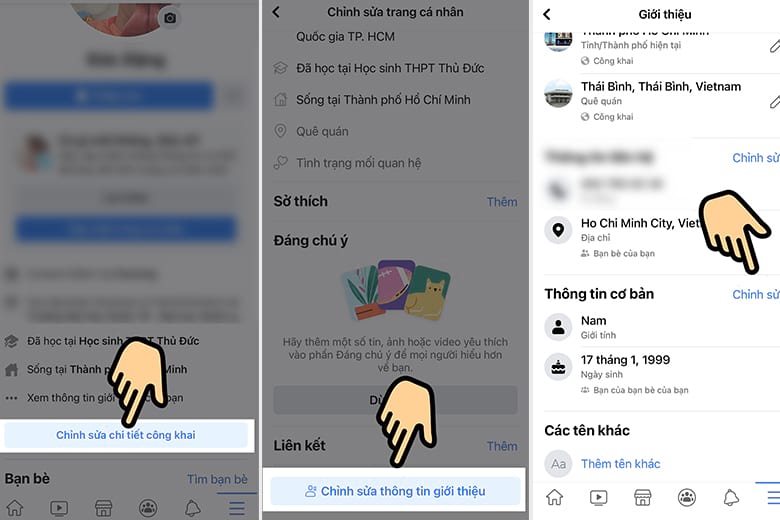
Bước 5: Bấm vào biểu tượng icon bên cạnh ngày sinh, sau đó thiết lập chế độ Chỉ mình tôi. Cuối cùng, bạn bấm Lưu để hoàn tất quá trình cách tắt thông báo sinh nhật trên Facebook.
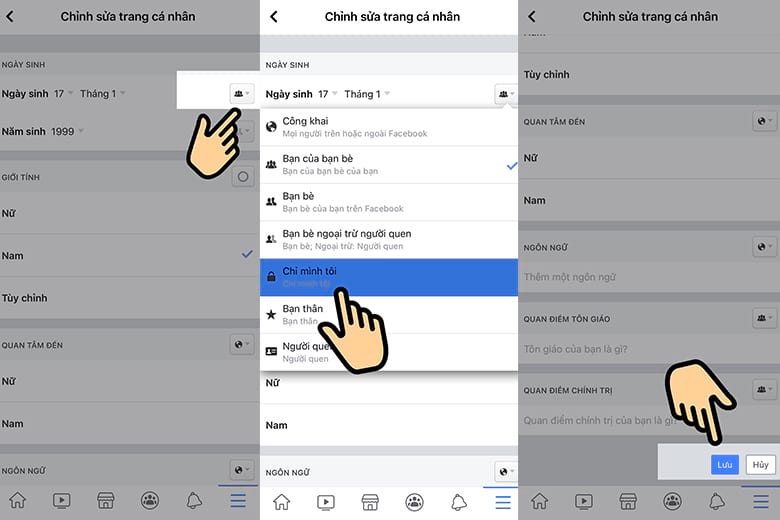
2.2. Thao tác trên máy tính, laptop
Để tắt báo sinh nhật trên Facebook bằng trình duyệt máy tính, bạn thực hiện như sau:
Bước 1: Mở trang cá nhân trên Facebook, sau đó vào mục Giới thiệu.
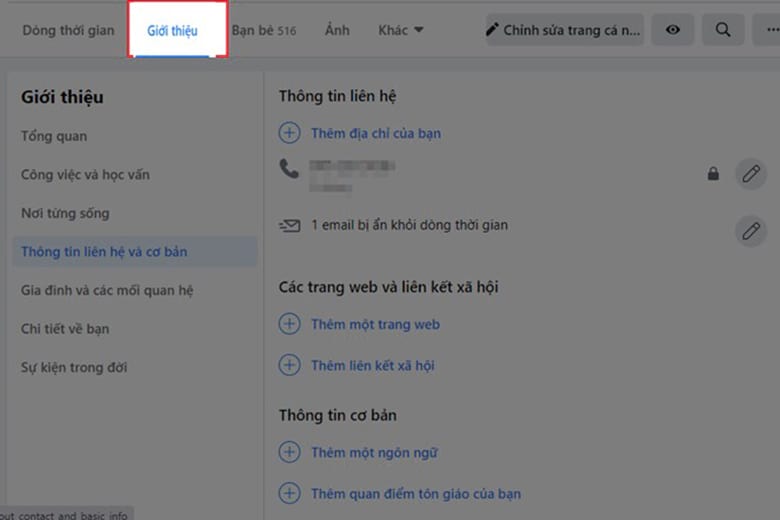
Bước 2: Đến phần Thông tin liên hệ và cơ bản.
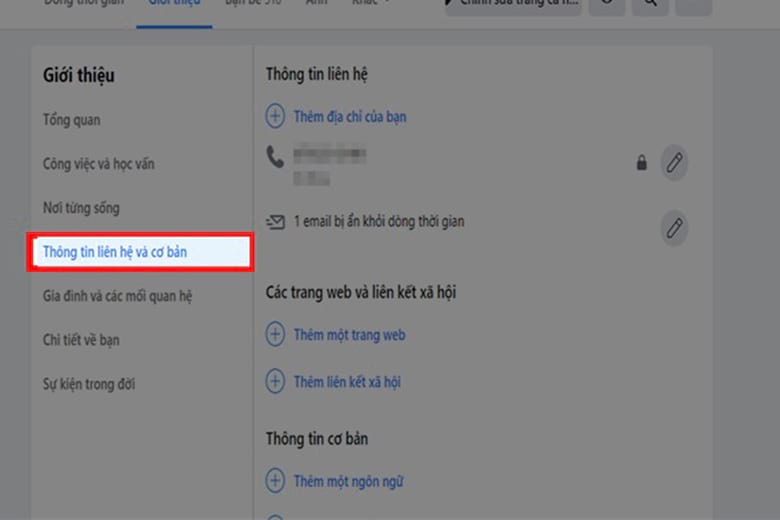
Bước 3: Tiếp tục nhấn vào mục tùy chỉnh nằm bên phải ngày tháng năm sinh.
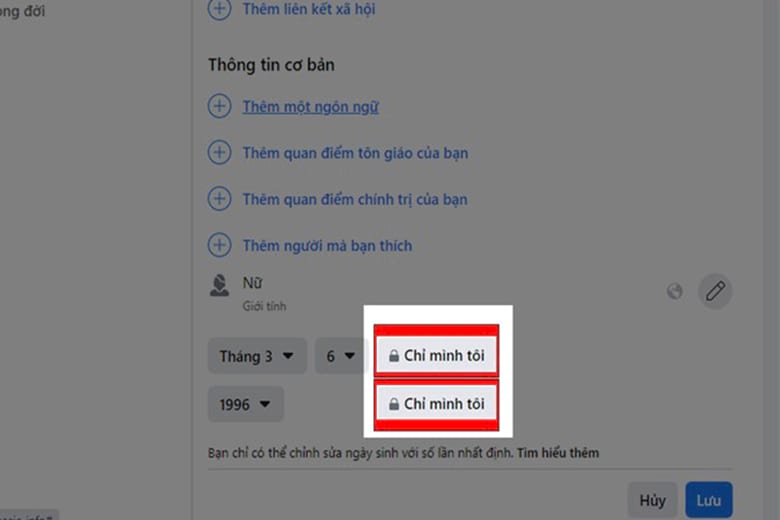
Bước 4: Chọn thiết lập Chỉ mình tôi để tắt/ẩn ngày sinh trên Facebook. Sau đó bạn bấm vào dấu X để thoát ra ngoài.
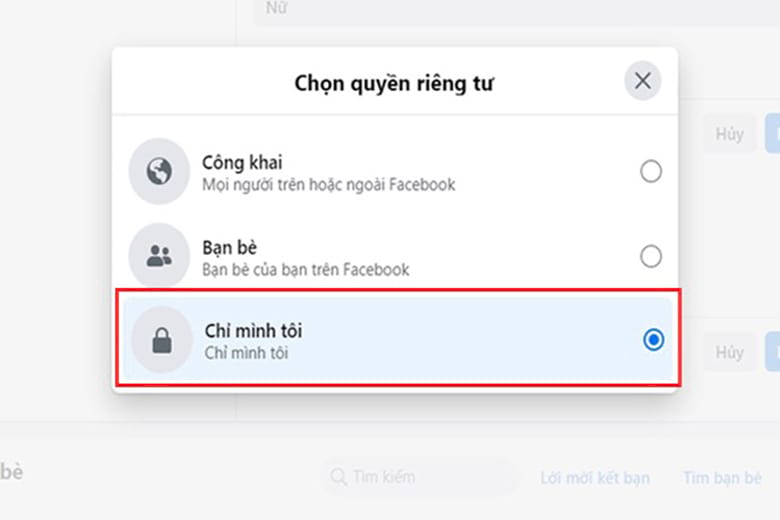
Bước 5: Bạn bấm Lưu trong phần ngày tháng năm sinh rồi tiếp tục bấm Lưu ở cuối trang.
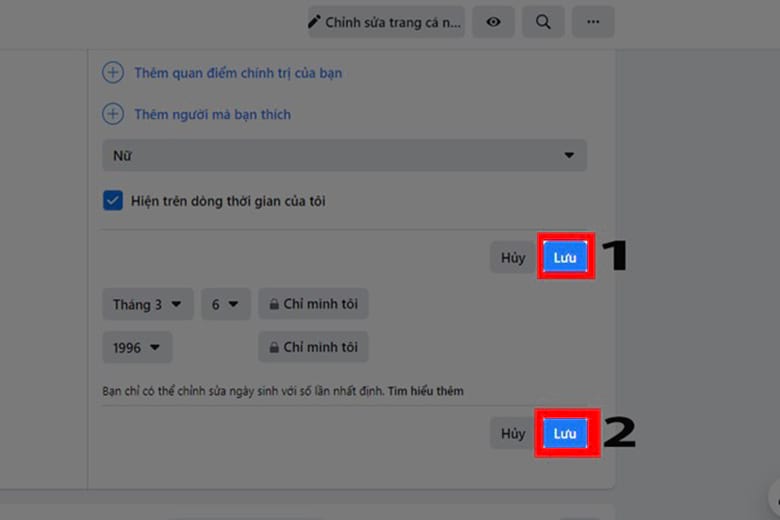
3. Hướng dẫn đổi ngày sinh trên Facebook tại trang cá nhân trực tiếp trên bằng mọi thiết bị
Bên cạnh cách tắt thông báo sinh nhật trên Facebook, bạn cũng có thể ngày tháng sinh một cách dễ dàng với mọi thiết bị. Điều này giúp bạn giấu thông tin cá nhân thật. Qua đó tránh tình huống bị lộ thông tin không mong muốn.
3.1. Thao tác trên điện thoại, tablet
Bước 1: Mở ứng dụng Facebook trên điện thoại, sau đó chọn Chỉnh sửa chi tiết công khai.
Bước 2: Chọn tiếp Chỉnh sửa thông tin giới thiệu. Đến mục Thông tin cơ bản và chọn tiếp Chỉnh sửa.
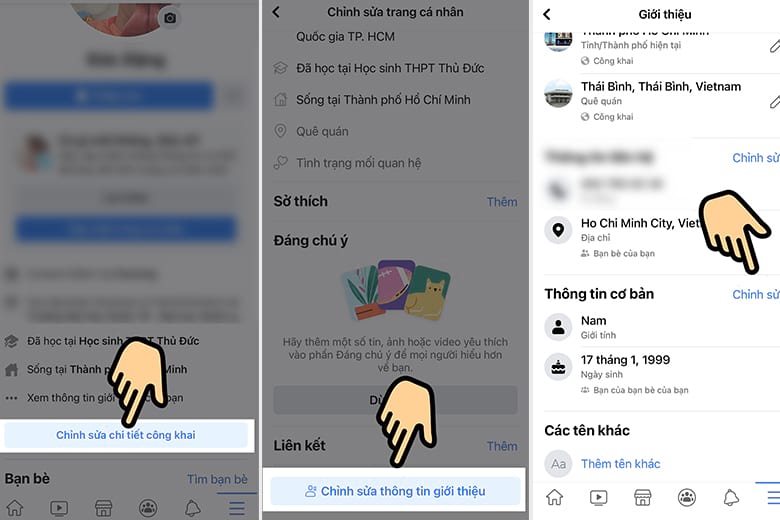
Bước 3: Bấm vào ô ngày sinh và chọn ngày mà bạn muốn đổi, sau đó bấm Xong để hoàn tất.
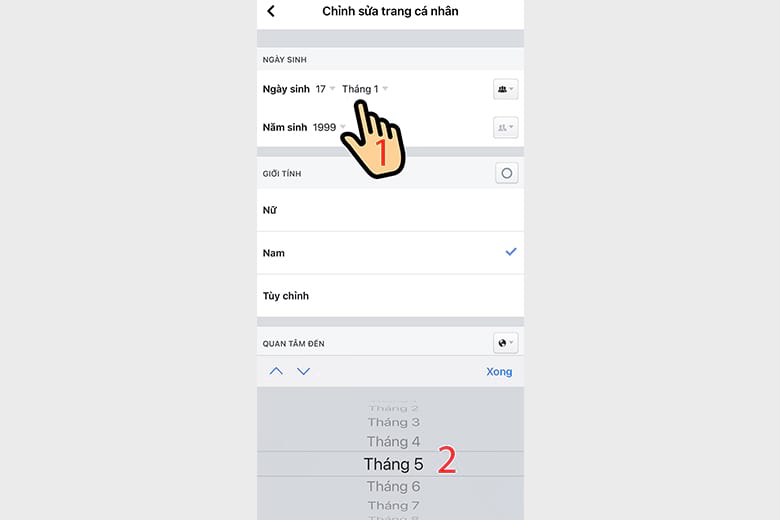
Bước 4: Kéo xuống dưới cùng và bấm Lưu để hoàn tất việc đổi ngày tháng năm sinh.
3.2. Thao tác trên máy tính, laptop
Bước 1: Vào trang cá nhân trên Facebook và đến mục Giới thiệu, sau đó chọn Thông tin liên hệ cơ bản.
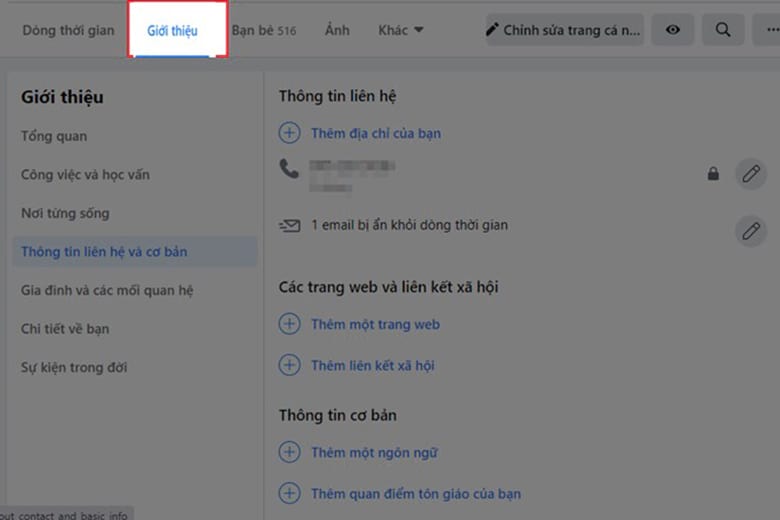
Bước 2: Kéo đến phần ngày tháng năm sinh và bấm biểu tượng tam giác ngược rồi chọn ngày tháng năm sinh muốn đổi.
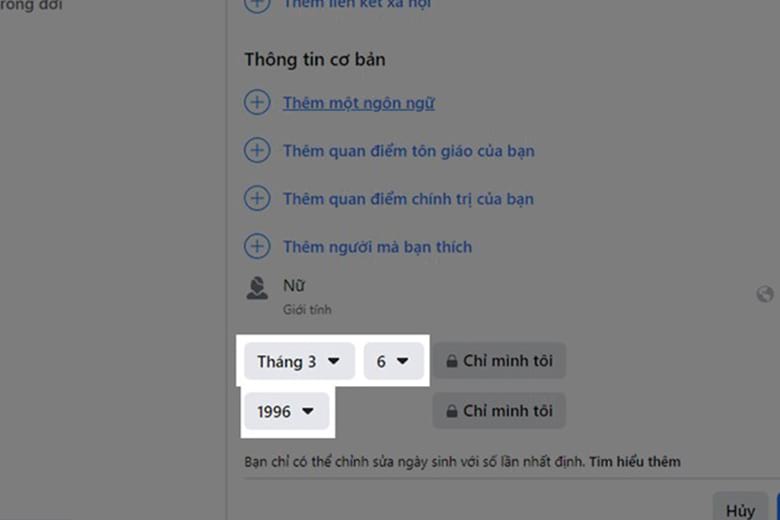
Bước 3: Nhấn Lưu thông tin trong phần ngày tháng năm sinh, cuối cùng nhấn Lưu ở cuối trang để hoàn tất.
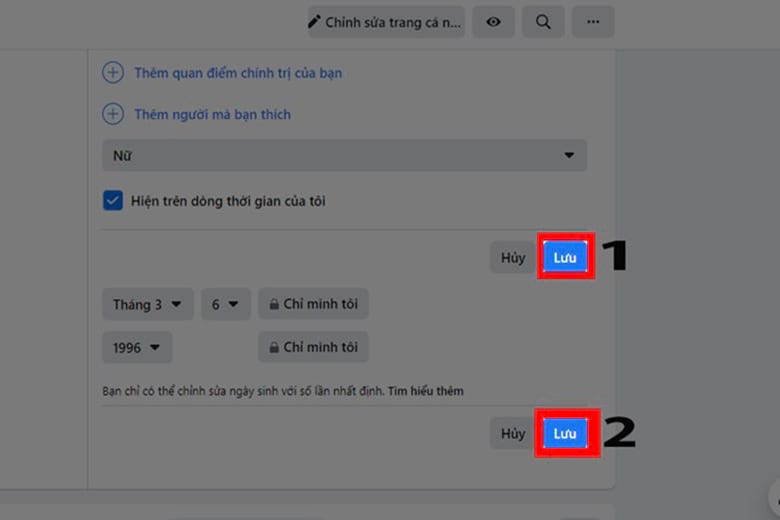
4. Cách đổi ngày sinh nhật trên Facebook bằng link 159
Cách tắt thông báo sinh nhật trên Facebook có thể thực hiện nhiều lần. Tuy nhiên việc đổi ngày tháng năm sinh lại bị giới hạn số lần quy định. Do đó nếu bạn không thể đổi ngày tháng sinh theo hướng dẫn ở phần trên, bạn có thể thử bằng link 159. Hướng dẫn chi tiết cách đổi ngày sinh trên Facebook bằng link 159 như sau.
4.1. Thao tác nhanh
Truy cập link 159 → Bấm Vui lòng chọn và chọn lý do đổi ngày tháng năm sinh → Bấm Thêm năm để chọn năm sinh → Bấm Thêm tháng để chọn tháng sinh → Bấm Thêm ngày để chọn ngày sinh → Bấm Gửi để hoàn tất quá trình.
4.2. Thao tác chi tiết
Bước 1: Bạn truy cập vào đường link 159, sau đó bấm Vui lòng chọn và chọn lý do đổi ngày tháng năm sinh.
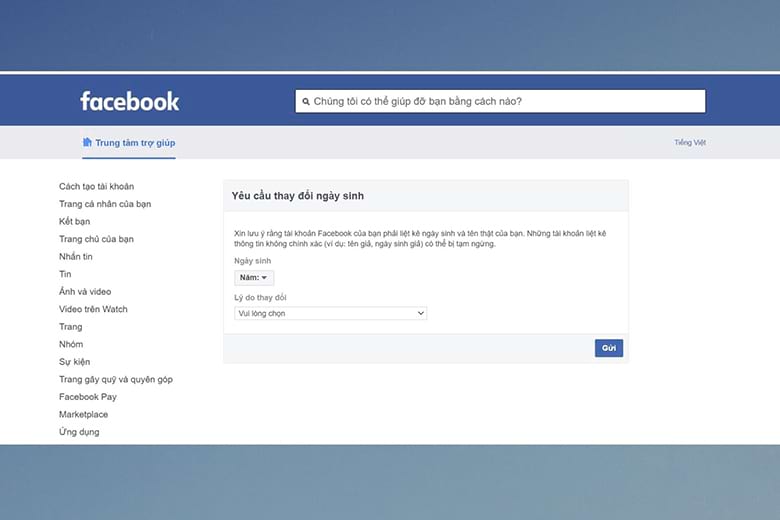

Bước 2: Chọn Thêm năm để điều chỉnh năm sinh.
Bước 3: Chọn Thêm tháng để điều chỉnh tháng sinh.
Bước 4: Chọn Thêm ngày để điều chỉnh ngày sinh.
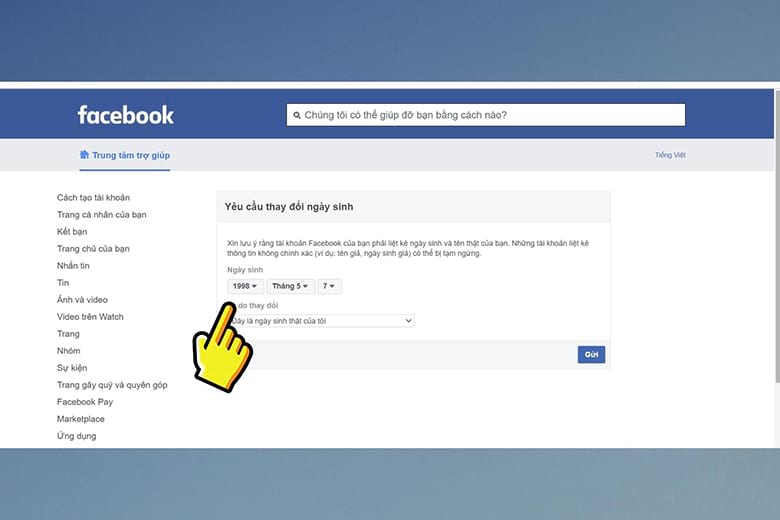
Bước 5: Bấm Gửi để hoàn tất quá trình điều chỉnh ngày tháng năm sinh. Sau đó bạn chờ Facebook xác nhận và tự động đổi thông tin trên trang cá nhân của bạn.
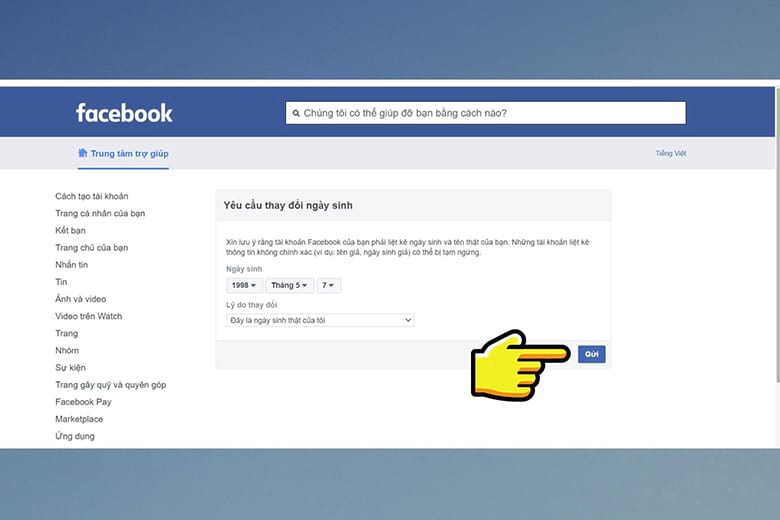
5. Video hướng dẫn cách để tắt thông báo sinh nhật trên Facebook
6. Tổng kết
Trên đây đã hướng dẫn 2 cách tắt thông báo sinh nhật trên Facebook của mình cực dễ. Hy vọng với thủ thuật trên có thể giúp mang đến trải nghiệm tốt hơn cho bạn trong quá trình tham gia mạng xã hội này.
Tiếp tục theo dõi Dchannel của Di Động Việt để được cập nhật thêm nhiều thủ thuật hữu ích mỗi ngày. Cảm ơn bạn đã quan tâm bài viết lần này của mình. Đừng quên “MUA ĐIỆN THOẠI ĐẾN DI ĐỘNG VIỆT” để được sở hữu thiết bị với mức giá hấp dẫn nhé!
Xem thêm:
- 4 Cách khắc phục lỗi Facebook không load được bảng tin trên iPhone
- Hướng dẫn 4 cách lọc bạn bè trên Facebook nhanh nhất trên iPhone, Android
- Hướng dẫn cách khôi phục story đã xóa trên Facebook – Instagram trên điện thoại, máy tính
- Hướng dẫn Cách tắt trạng thái Online trên Facebook nhanh nhất 2022
Di Động Việt







